スマートフォンやタブレットを使用中に、予期せずFastbootモードが起動することがあります。このモードが有効になると、デバイスによっては画面が黒くなり、「fastboot」という単語が英語で表示されることが一般的です。画面には「start」というオプションが表示されることもあります。
このような状況に遭遇すると、不安や恐怖を感じる人も少なくありません。Fastbootモードが何であるか知らない場合、デバイスがウイルスに感染したのではないかと心配になるかもしれません。
Fastbootモードが突然起動した際、何をすれば良いのか、どのように元の状態に戻せるのかが分からないと、パニックに陥ることもあります。
そこで、この記事ではFastbootモードについて詳しく解説し、万が一このモードになった場合の対処法をご紹介します。
Fastbootモードとは?
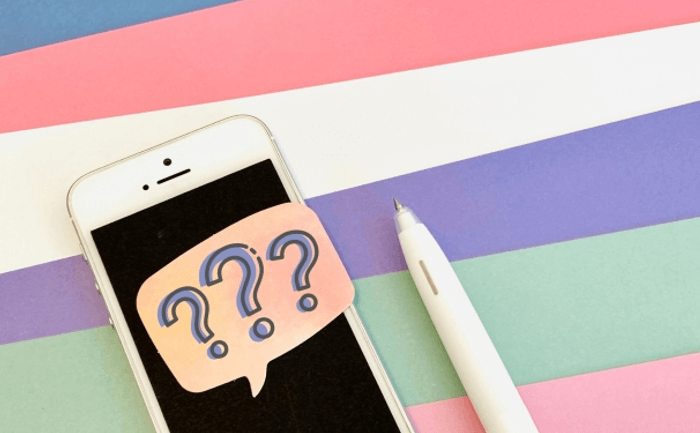
普段、Androidスマートフォンやタブレットを使っているだけでは、Fastbootモードに遭遇することはほとんどありません。このモードは、ブートローダーモードとも呼ばれ、通常の使用中に突然起動することがあります。
Fastbootモードに入ると、画面が真っ黒になり、英語の文字が表示されることがありますが、何も表示されないこともあります。このモードは、パソコンからコマンドを使ってAndroidスマートフォンやタブレットを操作するためのものです。
コンピュータに詳しい人ならコマンドの意味を理解しているでしょうが、一般のユーザーにはなじみのないものかもしれません。コマンドプロンプトという画面に命令文を入力することで、パソコンがその命令を実行します。映画やドラマで見たことがあるかもしれませんが、真っ黒な画面に白い文字でコマンドを入力するあの画面です。
私自身も、以前夫のパソコンがハッキングされた際にその画面を見たことがあります。相手が入力したコマンドが次々と表示され、非常に恐ろしい経験でした。
さて、話を戻しますと、FastbootモードはパソコンからAndroidデバイスを操作するためのモードです。
では、Fastbootモードに入ったからといってハッキングされたのでしょうか?安心してください。Fastbootモードに入ったからといって、ハッキングされているわけではありません。また、ウイルスの影響でFastbootモードになるわけでもありません。
急にFastbootモードになったとしても、パソコンでコマンドを入力しない限り、Androidスマートフォンやタブレットに異常はありません。誤操作によってFastbootモードに入ってしまうこともあります。
では、どのようにしてFastbootモードが起動したのでしょうか?その方法を見ていきましょう。
Fastbootモードの起動方法について
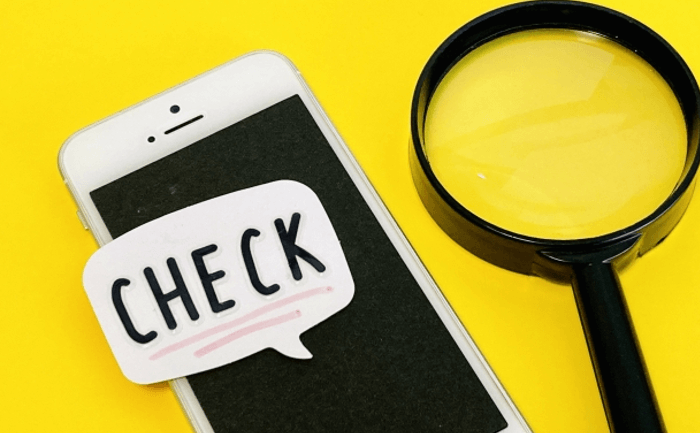
Fastbootモードの使用頻度は低いため、起動方法を知る人は少ないかもしれませんが、実際には誰でも簡単に操作できます。
iPhoneではFastbootモードは使用されていませんが、Androidやタブレットを使用している方は注意が必要です。
機種によってFastbootモードの起動方法は異なりますが、一般的には以下の手順で行います。
Fastbootモードの起動手順
- 音量の「+」ボタンを押しながら電源を入れます。
- 音量の「+」ボタンと「-」ボタン、電源ボタンを同時に押します。
意外と簡単にFastbootモードを起動できることがわかります。
そのため、うっかりボタンを押してしまい、Fastbootモードに入ってしまうこともあり得ます。
私自身もAndroidユーザーとして、誤操作でFastbootモードに入らないように気をつけようと思っています。
さらに、タブレットやスマートフォンにケースを装着している場合、意図せず複数のボタンを押してしまうことがあるようです。特に非純正品のケースを使用している場合、このような誤操作が起こりやすいと言われています。
ケースでボタン部分が覆われている場合は特に注意が必要です。電源ボタンを押す、音量を調整する際に、何度もFastbootモードが起動してしまうと困りますよね。
そのため、ケースによる誤操作が頻発する場合は、ケースの変更を検討することをお勧めします。使用しているAndroidやタブレットに対応した純正品のケースを選ぶと安心です。
私のケースもボタンを覆うタイプですが、Fastbootモードに入ってしまったら確かに焦るでしょう。今のところFastbootモードに入った経験はありませんが、これを機にケースの購入を真剣に考えています。
あなたのケースは大丈夫ですか?次にケースを購入する際は、ボタン部分にも注意して選ぶと良いでしょう。
Fastbootモードからの脱出方法について

突然Fastbootモードに切り替わり、画面が操作できなくなると不安になりますよね。
Fastbootモードについて知識があるとしても、緊急時にはやはり動揺してしまいます。
そこで、Fastbootモードに陥ったときの適切な脱出方法を紹介します。
脱出手順はデバイスによって異なる場合がありますが、ここでは2つの方法をご提案します。
一つ目の方法でうまくいかなければ、もう一つを試してみてください。
Fastbootモードからの脱出手順
- パワーボタンを15秒以上長押しします。
- パワーボタンとボリュームダウンボタンを同時に10秒以上長押しします。
これらの手順により、スマートフォンやタブレットが再起動し、Fastbootモードから脱出できるはずです。
通常、長押しによりデバイスをシャットダウンできます。
私も、Androidデバイスが重くなったり、何か問題が生じたときには、パワーボタンを長押ししてリスタートを行います。
Fastbootモードになったときも、同じ手順で解除できることを知っておくと、安心して対処できます。
しかし、リブートしてもFastbootモードから脱出できないことがあります。
その場合は、別の脱出方法を試す必要があります。
それは、デバイスのバッテリーを一旦取り外し、再度装着する方法です。
ただし、バッテリーの取り外しができないモデルでは、この方法は実行できません。
バッテリーを取り外せるモデルをお持ちなら、試してみる価値があります。
どうしてもFastbootモードを解除できない場合は、専門店に相談することも選択肢の一つです。
自分で速やかに解決したい気持ちはわかりますが、間違った方法を試すと、問題がさらに複雑化する可能性があります。
ここで紹介した手順で解決できない場合は、専門家に相談することをお勧めします。
まとめ
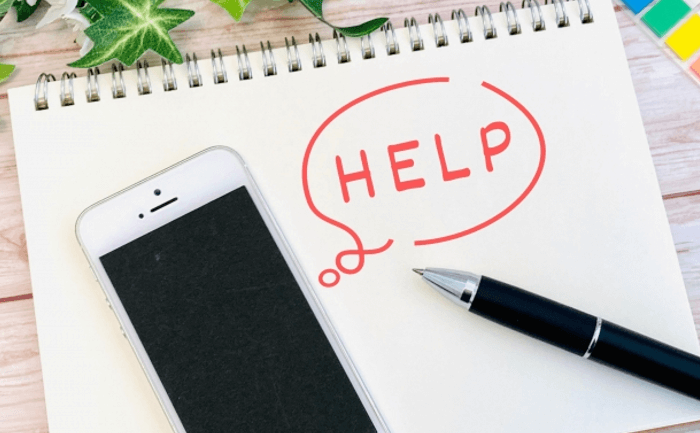
- fastbootモードはPCからAndroidデバイスを操作する際に利用される
- fastbootモードに入ると、英語のメッセージが表示されたり、画面が無表示になることがある
- 特定のボタン操作でfastbootモードが起動する
- ケースの影響でボタンが押され、fastbootモードに入ることがある
- fastbootモードを解除するには、デバイスを再起動する
- 再起動しても解除できない場合は、バッテリーの再装着を試みる
Androidやタブレットがfastbootモードになった場合でも、再起動することで解除できることが分かりました。
これで、fastbootモードが起動した際にも冷静に対応できるでしょう。
何度もfastbootモードに入ってしまう場合は、ケースの交換を検討してみてください。


